Wer kennt das nicht? Zwölf Anläufe den Anrufbeantworter zu besprechen und am Ende gibt man frustriert auf und behält die letzte Aufnahme.
Da hilft es jemanden sprechen zu lassen, der keine Fehler macht und unabhängig von der Tagesform immer gleich klingt.
So ein Mac kann das relativ problemlos erledigen. Folgenden Befehl ins Terminal tippern und man erhält ein Audio-File mit der Aufnahme:
say -o anrufbeantworter.aiff -v 'Steffi' 'Hier gibt es keine Fische.'
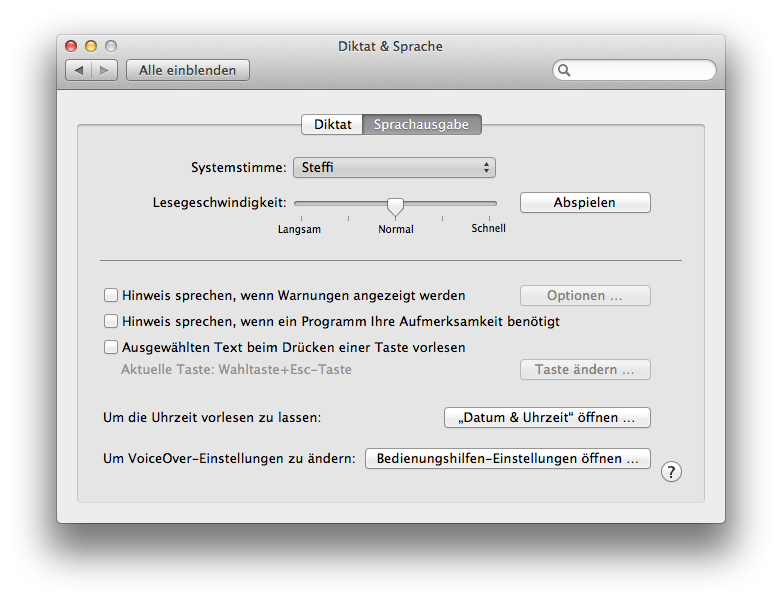
Die Ausgabedatei lässt sich natürlich beliebig umbenennen und auch die Stimme nach Geschmack und Sprache ändern. Unter Systemeinstellungen – Diktat & Sprache – Sprachausgabe – Systemstimme – Anpassen… lässt sich die gewünschte Stimme auswählen, gefolgt von der Aufforderung zum Download. Kurz bestätigt und die Stimme ist heruntergeladen (die Systemsprache kann man natürlich nach Wunsch setzen, völlig unabhängig von dem AB-Projekt).
Gerade bei längeren Texten und vielem Herumprobieren sollte man diesen vielleicht vorher in eine Textdatei formulieren und den Befehl folgendermaßen anwenden:
say -o anrufbeantworter.aiff -v 'Steffi' -f fische.txt
Zu guter Letzt müssen wir den Mac nur noch an den Anrufbeantworter halten… Wohl nicht mehr 2013. Hat man zum Beispiel eine Fritz!Box als Anrufbeantworter im Einsatz, hätte die ganz gerne eine MP3-Datei mit der Aufnahme.
Dazu überspringen wir den ganzen Aufwand mit der Kompilierung des lame-Codecs und laden im folgenden Blog einfach eine universelle, fertig kompilierte Version herunter: Nuclear Pixel by Admiral Potato.
Entpackt verhilft uns der letzte Befehl zu unserer gewünschen MP3 für den AB:
./lame path/to/file/anrufbeantworter.aiff target/folder/anrufbeantworter.mp3
So lässt sich die Ansage der Voice-Mail, Mail-Box, Wie-Auch-Immer schnell anpassen und erzeugen.